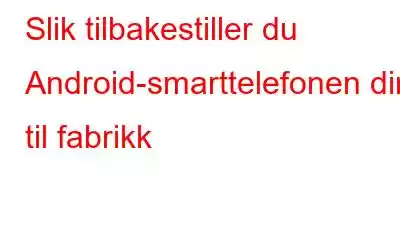Blir du frustrert fordi telefonen din er treg og treg? Er tålmodigheten din utslitt når telefonen bruker et par minutter på å starte en app? Eller har du låst enheten din ute og vurderer sannsynligvis å selge telefonen din? Hvis du har noen av disse problemene, har vi en løsning. Alt du trenger å gjøre er å utføre en fabrikktilbakestilling på Android-telefonen din.
Hva er fabrikkinnstilling og hvordan gjør du det?
Tilbakestilling til fabrikkstandard er et alternativ som er tilgjengelig på smarttelefoner, fjerner alle data på telefonen og sett telefonen til originalen som da du først kjøpte den.
Her, i denne artikkelen, vil vi lede deg gjennom trinnene for hard tilbakestilling eller fabrikktilbakestilling av Android-telefonen.
Se også: Hvordan spore din tapte Android og iPhone
Merk: Før du utfører disse trinnene, ta sikkerhetskopi av dataene du trenger, som alle personlige data, installerte apper, bilder, sanger, videoer, WhatsApp-chat vil bli slettet når det er gjort.
Det er to alternativer for å gjøre et rent sveip på telefonen –
- Tilbakestilling til fabrikk med innstillingsapp (grunnleggende alternativ)
- Tilbakestill i gjenopprettingsmodus (avansert alternativ)
Grunnleggende alternativ: Fabrikktilbakestilling med innstillingsapp –
Trinn 1: Åpne Innstillinger
Trinn 2: Under Personlig -> Tilbake og tilbakestill, ta først en sikkerhetskopi av dataene dine. Under sikkerhetskopieringen må du skrive inn enhetspassordet eller mønsteret hvis det er noe.
Trinn 3: Under Personlig-> Tilbake og tilbakestill-> Tilbakestill fabrikkdata . Før du sletter dataene, vil den be deg om å skrive inn passordet ditt hvis det er noe.
Trinn 4: Enheten vil be om å slette alt, klikk på det. Enheten blir tørket ren.
Trinn 5: Etter at arbeidet er gjort, vil enheten be om å starte på nytt. Velg omstart.
Trinn 6: Telefonen vil starte og enheten vil være god som ny, du kan gjenopprette dataene når du er ferdig med å tilpasse innstillingene.
Disse en noen enkle trinn for å tilbakestille Android-en din gjennom grunnleggende alternativ.
Avansert alternativ: Gjenopprettingstilbakestilling (hard tilbakestilling)
Du må tilbakestille Android-enheten din med avansert alternativ eller tilbakestilling av gjenoppretting hvis du er låst ut av telefonen din eller telefonen dukker ikke opp eller du selger enheten din.
Trinn 1: Før utførelse Ved enhver handling må Android-enheten slås av.
Trinn 2: Trykk og hold Volum opp -knappen sammen med Strøm strong>knappen til du ser Android-roboten på skjermen.
Merk: (Dette dekselet kan variere fra telefon til telefon. På noen telefoner kan det være volum ned + av/på-knapp eller hjemmeknapp + strøm Knapp eller Volum opp + Volum ned + Av/på-knapp)
Trinn 3: En svart skjerm vises og du vil få alternativer å velge mellom og instruksjonene for å navigere. Volum opp og volum ned brukes til å navigere gjennom alternativer og av/på-knapp for å utføre handlingen.
Trinn 4: Velg Slett data/Tilbakestill fabrikk.
Trinn 5: For å starte handlingen, trykk på av/på-knappen .
Trinn 6: Enheten vil be om å slette alle dataene, "Tørk av alle brukerdata". Trykk på Volum opp-knappen for å velge Ja og Power-knappen for å utføre operasjonen. Alle dataene vil bli slettet når oppgaven er fullført.
Trinn 7: Enheten vil be om å starte på nytt. Når enheten er slått på, vil du se velkomstskjermen og enheten din er god som ny.
Trinn 8: Når du er ferdig med å tilpasse innstillingene, kan du gjenopprette data.
Nesten alle i verden eier en smarttelefon. Det er nødvendig for oss å vedlikeholde enheten riktig, dessuten er det viktig å forstå enheten vi bruker. Disse små feilsøkingstrinnene for å tilbakestille Android-enheten din vil hjelpe deg å kjenne enheten din mer og eliminere mindre ytelsesproblemer.
Fortsatt forvirret, hvordan du gjør en tilbakestilling av fabrikken, sjekk ut denne kule videoen fra Techriders. Det vil helt sikkert hjelpe deg å tilbakestille Android-enheten din.
Les: 0